Cum să remediați eroarea 403 interzisă WordPress
Publicat: 2021-10-21Uneori, poate părea că nu lipsesc erorile WordPress de depășit, deși platforma este stabilă și sigură. Deși, deși acest lucru înseamnă că raportarea erorilor încorporată își face treaba, trebuie totuși să remediați problemele care apar. Eroarea 403 Forbidden WordPress este o problemă comună, cu o soluție simplă.
Cel mai adesea, problema se referă la permisiuni. Deși, în unele cazuri, ați întâlnit pluginuri defecte, fișiere corupte și alte câteva declanșatoare. Cu câteva ajustări rapide ale fișierelor de bază, veți putea reveni la funcționare într-o clipită.
Pentru această postare, vom analiza eroarea 403 Forbidden WordPress și vă vom arăta câteva metode pentru a identifica cauza și a remedia problema. Mai întâi, să explicăm mai multe despre eroarea în sine.
Ce este eroarea WordPress interzisă 403
În primul rând, eroarea 403 Forbidden WordPress este unul dintre numeroasele „coduri de stare HTTP”. Veți ști acest lucru cel puțin printr-o eroare 404, dar sunt multe altele – aproape 600, de fapt. Există blocuri de numere care se referă la probleme similare, cum ar fi mesaje de succes, redirecționări și multe altele.
Gama de 400 de numere se referă la „erori ale clientului”. Cu alte cuvinte, asta înseamnă că clientul (în acest caz browserul) solicită informații de la server, dar nu le va da. În cele mai multe cazuri, serverul înțelege care este cererea, dar nu o va autoriza.
De multe ori, veți vedea un motiv direct pentru eroare în „informațiile despre sarcina utilă”. Cu alte cuvinte, textul pe care îl veți vedea chiar pe pagina 403 Forbidden.
Pentru a reduce mai mult, serverul cunoaște browserul și înțelege ce vrea, dar browserul nu are permisiunile potrivite. Modul în care serverul afișează acest lucru depinde de browserul pe care îl utilizați.
Cum ar putea arăta eroarea WordPress interzisă 403 în browser
Înainte de a remedia eroarea 403 Forbidden WordPress, merită remarcat faptul că ar putea arăta diferit în funcție de serverul pe care îl folosește site-ul și de browserul dvs. De exemplu, ar putea exista unele informații despre server și eroare, dar nimic altceva...
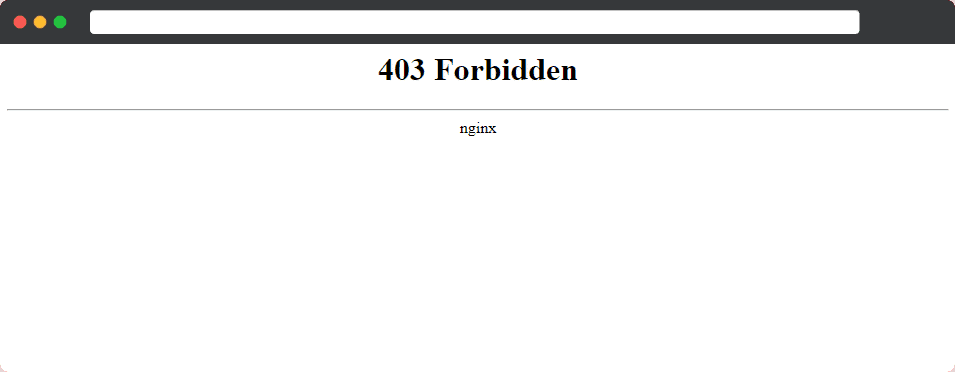
... sau un alt indiciu cu privire la motivul pentru care există eroarea:
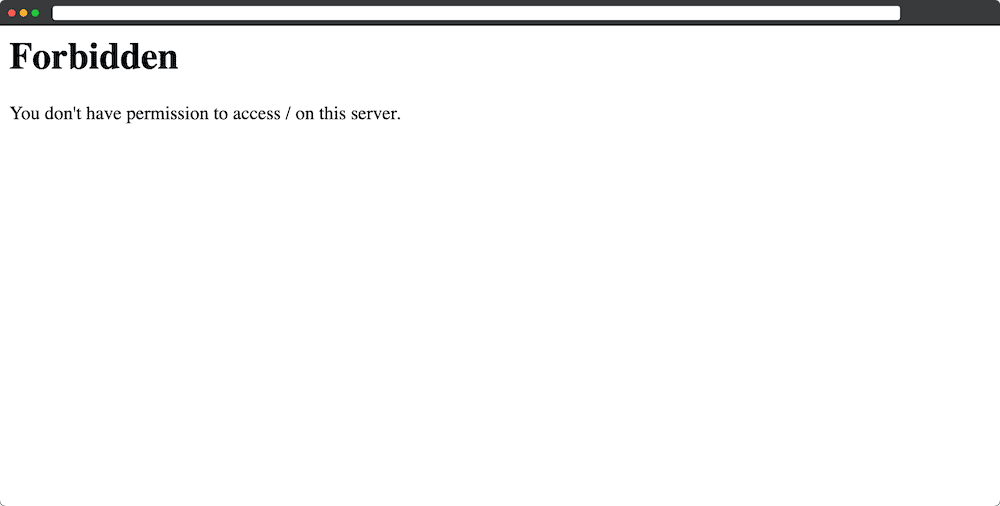
Pe scurt, dacă vedeți o mențiune a permisiunilor sau un mesaj explicit „interzis”, adesea aveți de-a face cu eroarea 403 Forbidden WordPress.
De ce veți avea nevoie pentru a remedia eroarea 403 interzisă WordPress
Remedierea erorii 403 Forbidden WordPress necesită să aruncați o privire în fișierele și setările de bază ale serverului dvs. Ca atare, veți avea nevoie de următoarele pentru a rezolva sarcina la îndemână:
- Acces la serverul dvs. ca administrator. Cu alte cuvinte, permisiunea de a vizualiza nivelul rădăcină al serverului dvs.
- Cunoștințele și abilitățile de a utiliza Secure File Transfer Protocol (SFTP).
- Acreditările dvs. SFTP, care vor fi în tabloul de bord de găzduire sau într-un e-mail de la furnizorul dvs.
- Un client SFTP potrivit. Transmiterea este o opțiune premium bună, dar Cyberduck și FileZilla sunt soluții open-source.
- O copie de rezervă actuală și curată a site-ului dvs. Poate fi necesar să anulați modificările, iar acest lucru va salva viața.
- Ar putea fi nevoie de un editor de text, dar nu este necesar. Puteți obține aceleași rezultate folosind editorul implicit, cum ar fi Notepad sau TextEdit.
Odată ce le aveți la îndemână, puteți începe să decideți cum să remediați eroarea.
Cum să remediați eroarea 403 interzisă WordPress folosind 4 metode
Există patru metode pe care le sugerăm pentru a remedia eroarea 403 Forbidden WordPress. Aici sunt ei:
- Cauza principală a erorii este o problemă cu permisiunile fișierelor, așa că ar trebui să verificați mai întâi acest lucru.
- Poate doriți să vă dezactivați pluginurile și să le reactivați pentru a verifica dacă unul este cauza problemei.
- Fișierul dvs. .htaccess poate necesita o remediere, deoarece ar putea fi corupt.
- Eroarea s-ar putea datora unei probleme cu Rețeaua de difuzare a conținutului (CDN) sau cu strategia dvs. de conectare rapidă.
Soluțiile de aici merg de la cel mai probabil la cel mai puțin probabil. Cu toate acestea, sunteți liber să săriți în jurul articolului și să investigați metodele care par cele mai potrivite situației dvs. unice. Având în vedere acest lucru, să începem!
1. Asigurați-vă că permisiunile pentru fișiere sunt corecte
În primul rând, eroarea 403 Forbidden WordPress este adesea o problemă bazată pe permisiuni. Ca atare, acesta este primul loc de început.
Primul pas este să vă conectați la server prin SFTP și să ajungeți la folderul rădăcină . De asemenea, puteți vedea public_html , www , numele site-ului dvs. sau ceva similar:
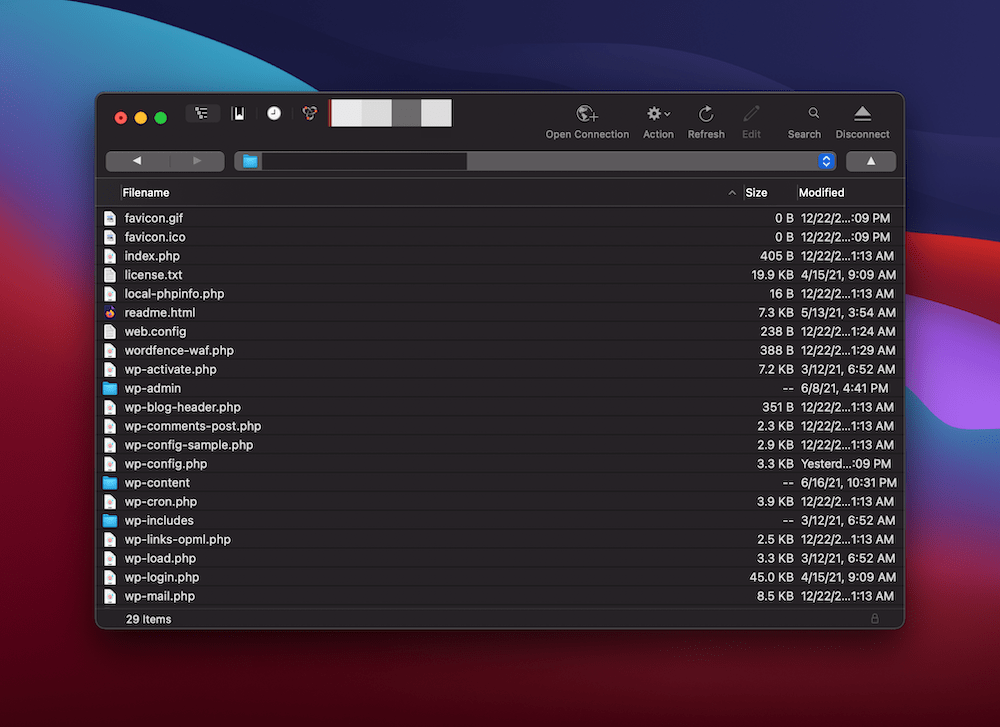
De aici, selectați folderele din interior și faceți clic dreapta. Acest lucru ar trebui să afișeze un meniu contextual. În funcție de clientul dvs. SFTP, este posibil să vedeți câteva opțiuni diferite. Indiferent, aici va exista o opțiune pentru a vizualiza informațiile din fișier sau o opțiune explicită pentru a verifica permisiunile fișierului:
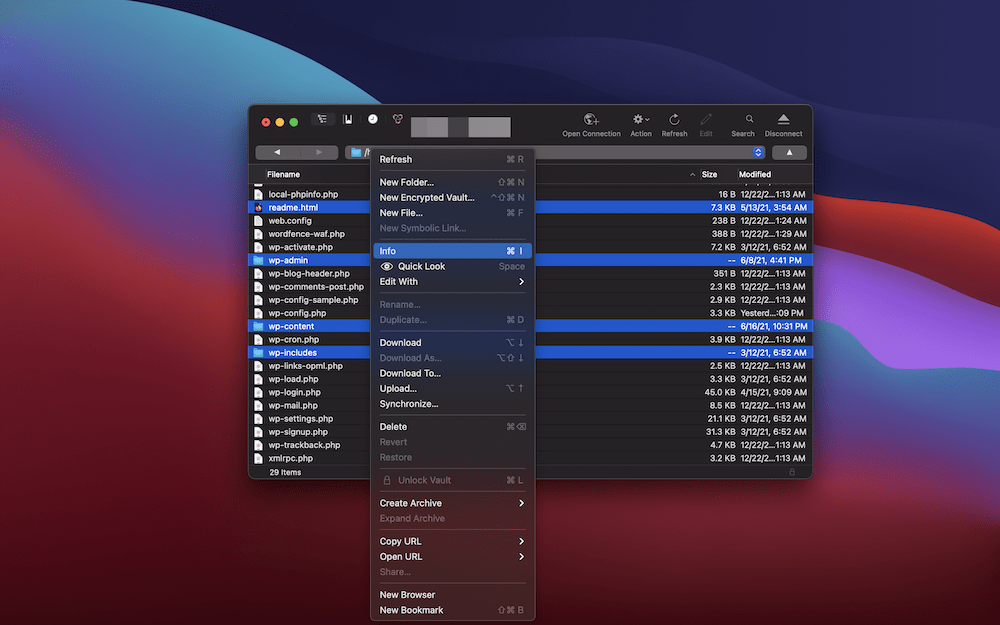
Dacă aveți puține cunoștințe despre permisiunile fișierelor și despre ce înseamnă numerele, avem un articol despre asta. Cu toate acestea, nu aveți nevoie de aceste informații pentru această sarcină. Orientările oficiale WordPress afirmă că folderele ar trebui să aibă permisiunea 755 . Aceasta înseamnă că un administrator (sau proprietar) poate face totul cu un fișier, dar alții nu pot.
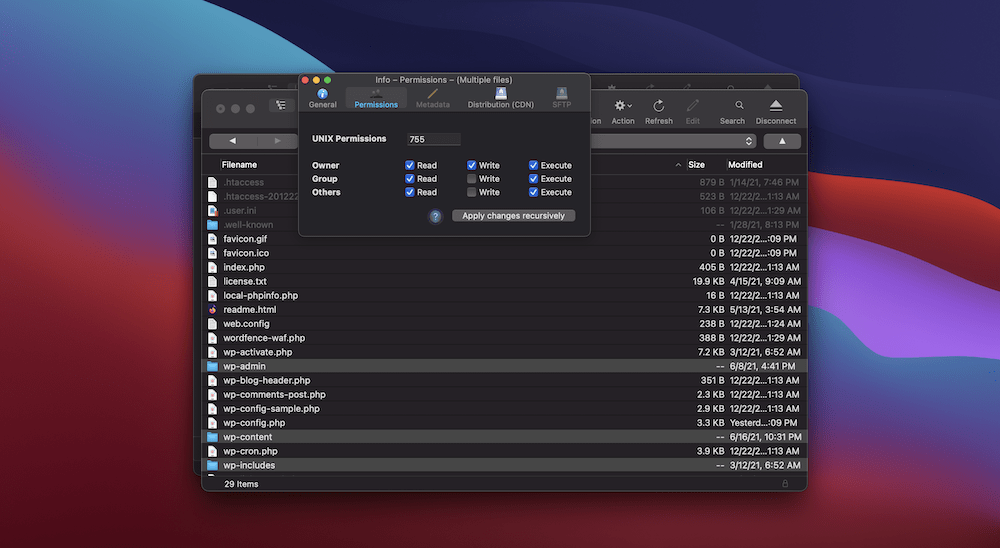
Va exista un câmp de intrare dedicat pentru permisiunile pentru fișiere și, odată ce ați introdus și salvați, vă puteți îndrepta atenția asupra fișierelor dvs.
Aici, veți urma aceeași cale ca înainte, dar de data aceasta utilizați permisiunea 644 . Acesta este similar cu 755 , dar nu oferă nimănui privilegii de execuție .
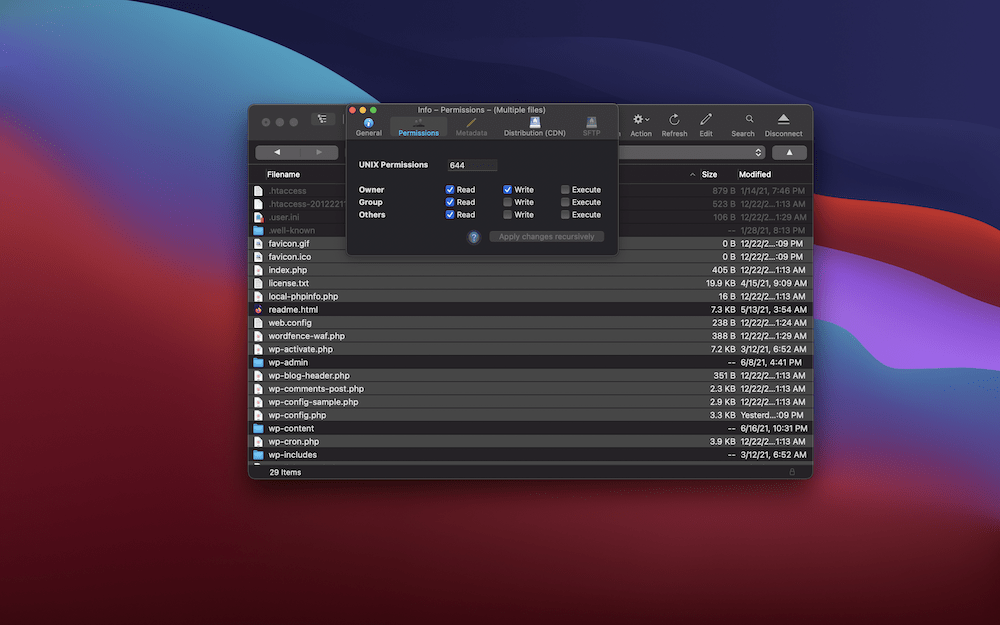
Cu toate acestea, va trebui să vă evidențiați fișierul wp-config.php , deoarece acesta utilizează adesea un set diferit de permisiuni – 440 sau 400 . Veți vedea din casetele de selectare, acest lucru blochează fișierul la privilegii de numai citire:
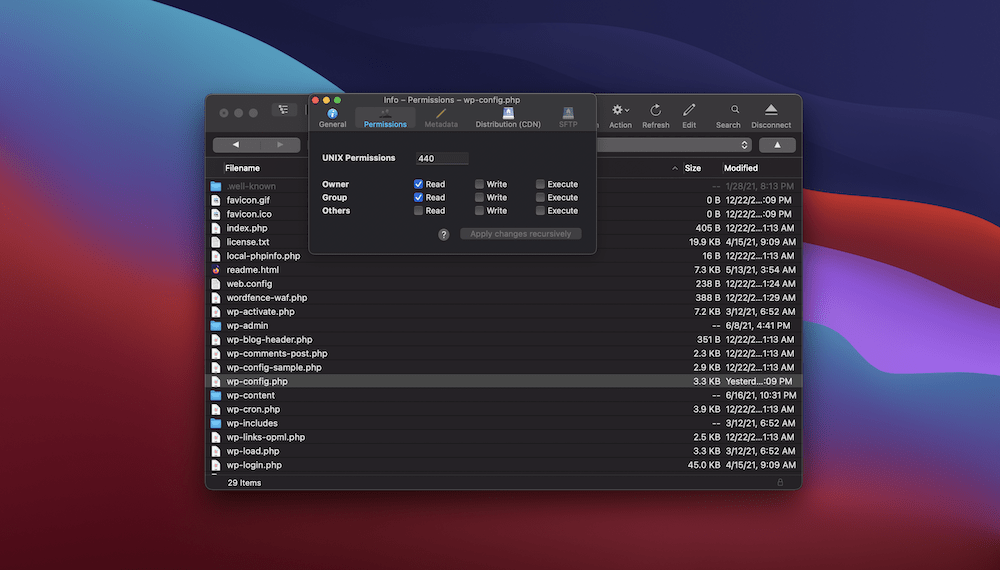
De aici, verificați site-ul dvs. pentru eroarea 403 Forbidden WordPress. Dacă este încă prezent, puteți continua cu următoarea metodă.

2. Verificați dacă pluginurile dvs. nu cauzează eroarea
O modalitate clasică de a remedia o eroare WordPress este să dezactivați toate pluginurile, apoi să le reactivați. Acest lucru poate exclude o linie de cod necinstită în interiorul unuia dintre aceste pluginuri ca cauză a erorii.
Pentru a face acest lucru, reveniți la server folosind SFTP și găsiți folderul wp-content . În interior va fi folderul cu pluginuri :
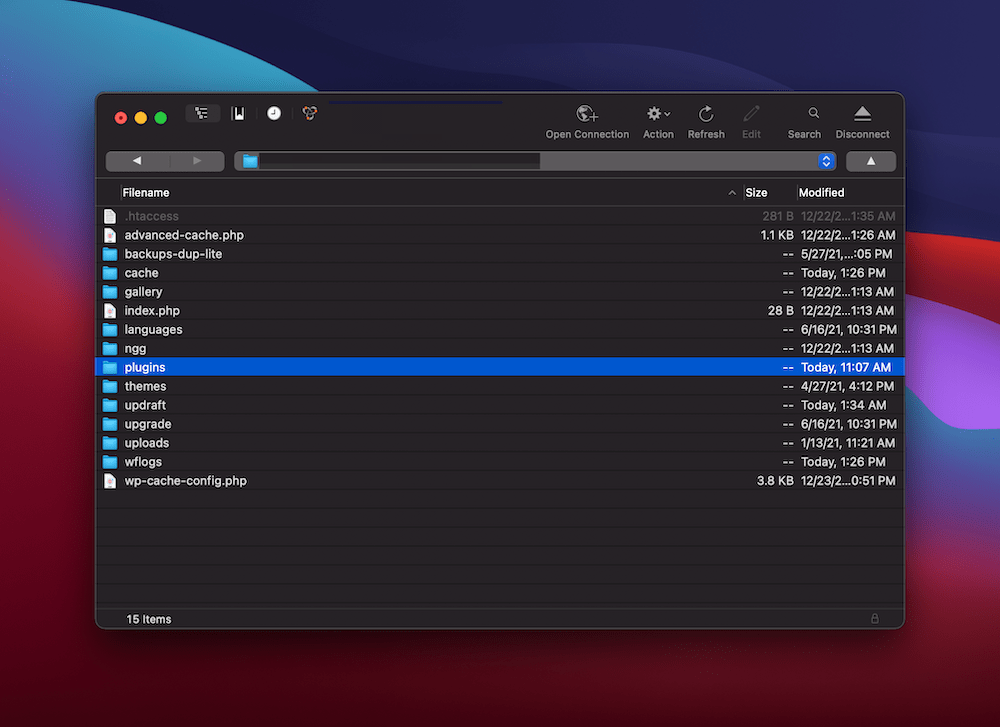
Apoi, creați o copie și stocați-o pe computer. Acest lucru se datorează faptului că trebuie să faceți modificări și ar trebui să aveți o modalitate de a anula orice alte probleme de distrugere a site-ului pe care le întâlniți.
De aici, redenumiți folderul de pluginuri la altceva. Numele exact al fișierului nu contează, deoarece efectul va fi același - acest lucru va dezactiva toate pluginurile de pe site-ul dvs. În acest moment, verificați eroarea 403 Forbidden WordPress.
Dacă nu vedeți nicio modificare a site-ului dvs., reveniți la numele folderului de pluginuri și continuați cu alte soluții. Cu toate acestea, dacă site-ul dvs. revine la normal, aveți mai mult de lucru.
Mai întâi, redenumiți folderul cu pluginuri înapoi la originalul. Acest lucru poate dezactiva toate pluginurile dvs. din WordPress. Puteți afla acest lucru din pagina dvs. Plugins > Pluginuri instalate din WordPress:
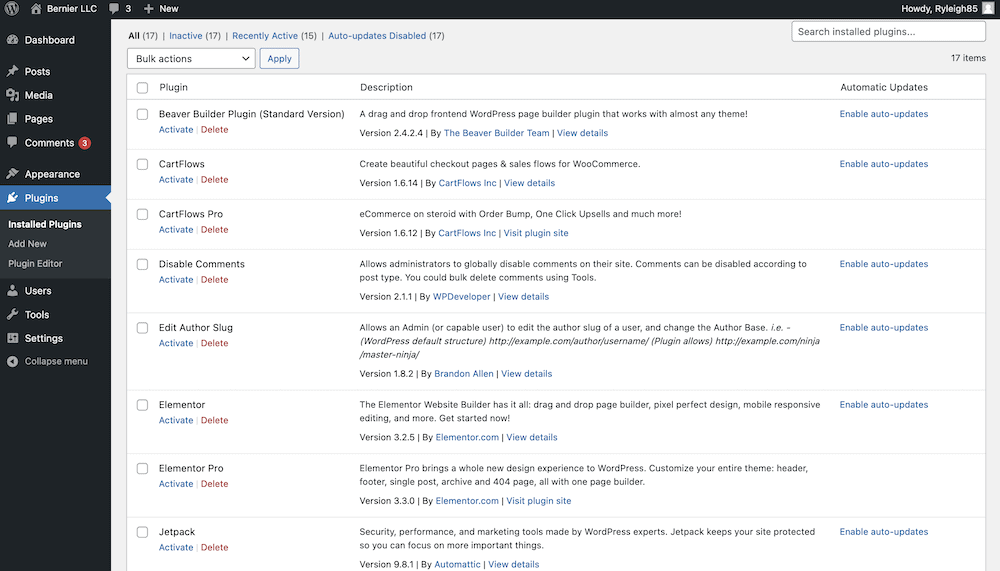
Sarcina dvs. aici este să activați pluginurile pe rând până când găsiți vinovatul. Când o faci, există câteva opțiuni de luat:
- Dacă pluginul este vital pentru fluxul dvs. de lucru, veți dori să contactați dezvoltatorul pentru o remediere. De fapt, aceasta este o idee bună de făcut indiferent, deoarece pot rezolva problema în cadrul pluginului în sine.
- Veți dori să dezactivați pluginul și să-l eliminați din sistemul dvs., cel puțin pentru moment.
- S-ar putea să doriți, de asemenea, să căutați un plugin alternativ. Desigur, directorul de pluginuri WordPress este primul loc în care să căutați.
Cu toate acestea, dacă încă aveți eroarea 403 Forbidden WordPress și acest pas nu a funcționat, puteți căuta și fișierul dvs. .htaccess .
3. Remediați un fișier .htaccess corupt
Mai există un aspect la care te poți uita în serverul tău pentru a remedia eroarea 403 Forbidden WordPress – fișierul tău .htaccess . Acesta este un fișier de configurare pentru serverul dvs. Cu toate acestea, există câteva avertismente aici:
- Dacă serverul dumneavoastră rulează pe Nginx, nu veți avea un fișier .htaccess . Ca atare, nu veți putea efectua acești pași. Dacă nu sunteți sigur de serverul pe care rulează site-ul dvs., poate doriți să verificați panoul de control al găzduirii și
- Fișierul va fi prezent pentru serverele Apache și poate fi un lucru pe care îl rezolvați mai devreme decât dezactivarea pluginurilor. Desigur, dacă ați schimbat fișierul în vreun fel, acest pas ar trebui să fie un prim port de apel.
Abordarea simplă aici este să verificați directorul site-ului rădăcină al serverului dvs. Dacă nu există niciun fișier, puteți sări peste această metodă. Cu toate acestea, dacă puteți vedea un fișier .htaccess aici, rulați un server Apache și fișierul ar putea fi corupt.
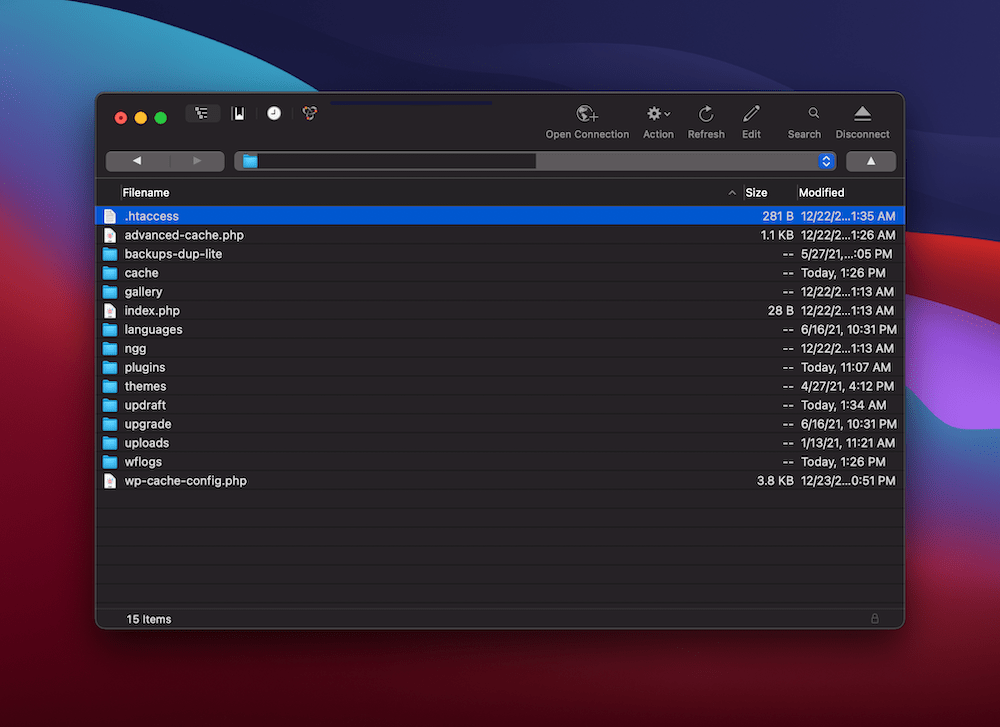
Pentru a o remedia, mai întâi descărcați fișierul ca backup. Apoi, ștergeți fișierul de pe server. De aici, accesați tabloul de bord WordPress la pagina Setări > Permalinks :
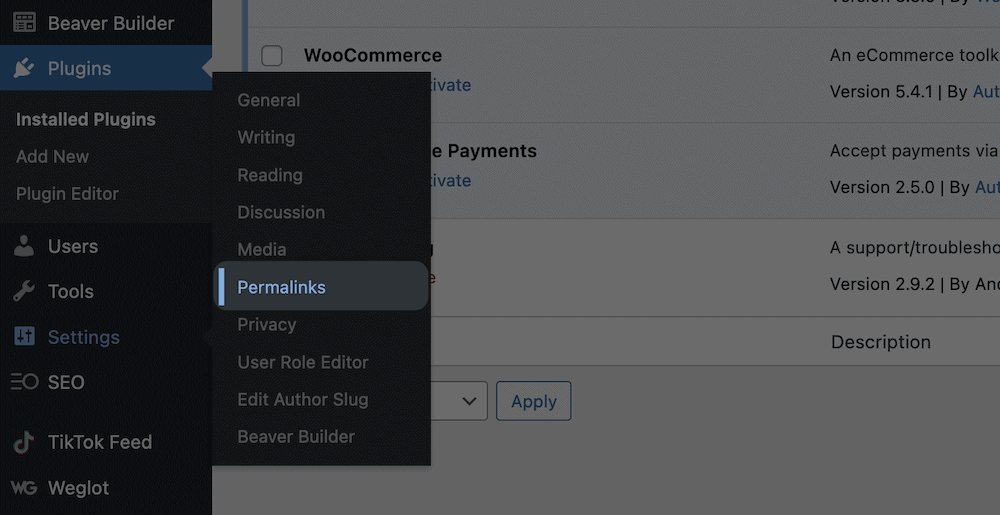
Pasul final aici este simplu: Faceți clic pe butonul Salvare modificări pentru a genera un nou fișier .htaccess :
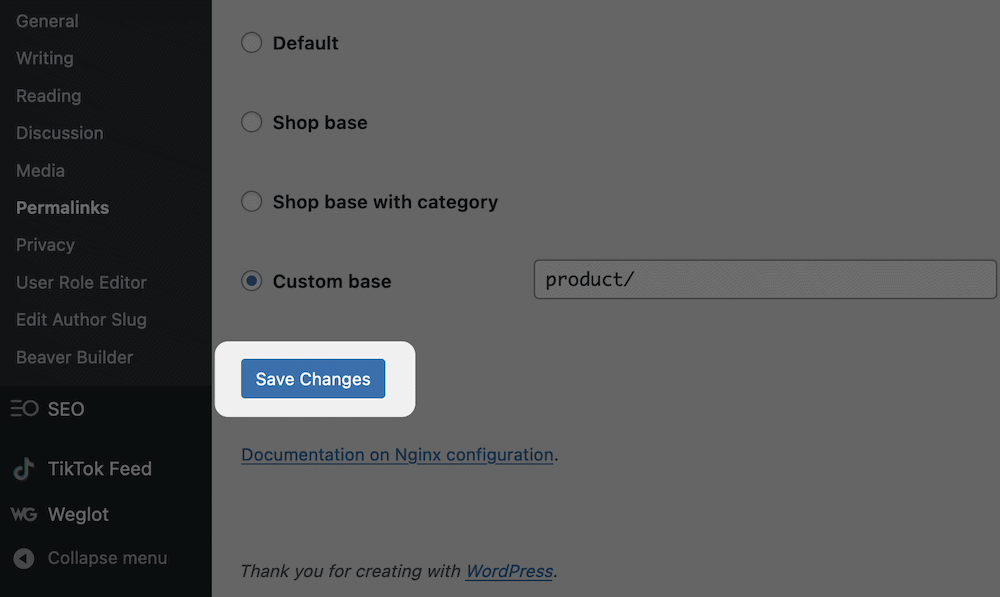
Odată ce ați făcut acest lucru și ați stabilit că fișierul este în regulă, puteți adăuga din nou conținutul din fișierul de rezervă.
4. Investigați problemele cu rețeaua dvs. de livrare de conținut (CDN)
Înainte de a încheia, este posibil ca eroarea 403 Forbidden WordPress să vă afecteze activele (cum ar fi media, CSS și JavaScript) și nimic altceva. Dacă acesta este cazul, există două căi de încercat:
- În primul rând, dezactivați CDN-ul dvs. dacă utilizați unul. Modul în care faceți acest lucru va fi individual pentru furnizorul și serviciul dvs. Cu toate acestea, îl puteți dezactiva adesea prin apăsarea unui comutator.
- Gazda dvs. sau CDN-ul dvs. poate configura „protecția prin legături rapide”. Acest lucru împiedică site-urile să conecteze direct la imaginile dvs. în timp ce le afișează pe site-ul dvs. În cele mai multe cazuri, veți vedea o eroare 403 Forbidden WordPress și acesta este un comportament normal. Cu toate acestea, poate doriți să dezactivați acest lucru pentru a verifica eroarea.
Pe scurt, dacă vedeți o eroare 403 Forbidden WordPress unde nu vă așteptați, consultați gazda și vedeți dacă vă pot ajuta cu problema. S-ar putea ca protecția dvs. CDN sau hotlinking să aibă nevoie de o reconfigurare.
Ce să faci dacă nu poți remedia eroarea 403 interzisă din WordPress
În acest moment, este posibil să fi încercat toate cele patru metode din articol și să fi fost scurt. Sfatul nostru aici este să nu renunțați încă. Este posibil ca gazda dvs. să aibă o perspectivă asupra motivului pentru care există problema dvs.
Ca atare, veți dori să contactați asistența gazdei pentru a ajunge la capătul erorii 403 Forbidden WordPress. Ei ar trebui să aibă experiența necesară pentru a investiga instalația dvs. și pentru a vă ajuta să reveniți la normal.
Cu toate acestea, rețineți că, dacă există un motiv mai profund pentru eroare, poate fi necesar să vă reinstalați site-ul. Backup-ul de mai devreme va fi util, iar dacă aveți o copie de rezervă curată chiar înainte de eroare, chiar mai bine.
Încheierea
În timp ce WordPress este o platformă stabilă care rulează pe tehnologie de ultimă oră, vor exista încă erori de rezolvat. Acest lucru este valabil pentru toate aplicațiile și platformele web. Eroarea 403 Forbidden WordPress este o problemă bazată pe permisiuni care va trebui să lucrați în fișierele de bază.
În acest articol, ți-am oferit patru moduri de a rezolva eroarea 403 Forbidden WordPress. Iată metodele:
- Verificați că permisiunile de bază ale fișierului sunt corecte.
- Dezactivați și reactivați pluginurile pentru a vedea dacă acesta este un factor.
- Aflați dacă fișierul dvs. .htaccess este corupt și înlocuiți-l dacă este necesar.
- Vedeți dacă CDN-ul sau strategia dvs. de conectare rapidă ar putea cauza eroarea.
Vă va ajuta acest articol să remediați eroarea 403 Forbidden WordPress și aveți întrebări? Spune-ne gândurile tale în secțiunea de comentarii de mai jos!
